Die Peackock-TV-App hat sich in den USA zu einem sehr beliebten Videostreaming-Anbieter entwickelt und wächst schnell. Da die Benutzerbasis wächst, steigt auch die Anzahl der Probleme, mit denen sie konfrontiert sind. Und eines der allgemeinsten Probleme, das hauptsächlich bei all diesen Arten von Apps auftritt, ist die Fehlfunktion. Wenn Sie in Online-Foren und -Communitys suchen, werden Sie auf so viele Fragen zum Thema „Pfau funktioniert nicht“ auf PS4, Samsung TV oder Safari-Browser usw. stoßen. Und leider sind nicht viele relevante Informationen verfügbar, um das Problem im Zusammenhang mit dem Nichtfunktionieren des Pfauendienstes zu beheben, daher werden die hier genannten Details sehr hilfreich für Sie sein.
Manchmal stürzt die Peacock-App ab oder das Laden dauert länger als gewöhnlich. In den meisten Fällen kommen die Probleme von der Serverseite und Behörden und Techniker kümmern sich darum, um sie so früh wie möglich zu lösen. In einem solchen Fall, wenn das Problem von der Serverseite her auftritt, wird jeder Pfau-Benutzer mit dem Problem konfrontiert. Wenn der Pfau-Dienst jedoch auf einem bestimmten Gerät oder einer bestimmten Plattform nicht speziell für Sie funktioniert, müssen Sie selbst bestimmte Schritte unternehmen, um das Problem zu beheben.
Das Hauptproblem, mit dem Pfauenbenutzer einzeln konfrontiert waren, ist das Wiedergabeproblem. Der Film oder Streaming-Inhalt beginnt plötzlich zu puffern und wird selbst bei niedriger Auflösung nicht richtig geladen. Die Videopufferzeit wird wegen der Übertragungsverzögerung der Bite-Size-Videopakete sehr hoch.
Einige der Fehlermeldungen, die Sie möglicherweise bemerken, sind:
“Etwas stimmt nicht. (Fehlercode CVF_EDS|JIS:4:1:0) oder „Etwas ist schief gelaufen. Die angeforderte Seite konnte nicht gefunden werden“ und so weiter. Bei vielen Gelegenheiten bleibt das Video-Streaming einfach in einer endlosen Pufferschleife stecken.
Peacock funktioniert nicht auf PS4, Peacock funktioniert nicht auf Safari, Peacock funktioniert nicht auf Samsung TV, Peacock funktioniert nicht auf Firestick gehören zu den am häufigsten gesuchten und gestellten Anfragen in Online-Communitys wie Reddit, Quora und so weiter.
Ohne mehr Zeit in Anspruch zu nehmen, wurden im Folgenden einige praktische Lösungen und Schritte ausgearbeitet, um die Pfauenpufferung zu beheben, nicht das Lade- oder Arbeitsproblem. Es wird empfohlen, sie einzeln auszuführen, und hoffentlich wird einer von ihnen das Problem mit Sicherheit beheben.
Stellen Sie sicher, dass der Peacock TV-Server funktionsfähig ist
Bevor Sie technische Schritte unternehmen, sollten Sie zunächst überprüfen, ob der Peacock TV-Server intakt ist. Wahrscheinlich ist das Problem mit dem Pfau, das nicht funktioniert, oder der Pufferung kommt von der Serverseite und ist nicht an Ihrem Ende.
Um den Serverstatus zu überprüfen, können Sie eine Webseite wie „DownDetector“ verwenden, auf der Sie den Peacock-Serverstatus basierend auf den Berichten des Benutzers analysieren können. Sie können die Live-Karte basierend auf Ihrem Land und Standort überprüfen. Die Seite analysiert automatisch die gesammelten Daten und zeigt die Berichte an.
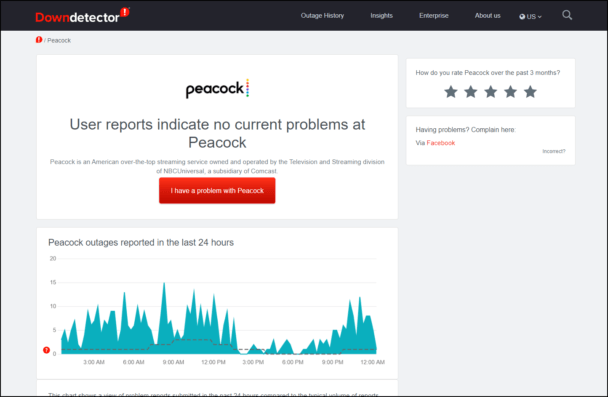
Die Webseite „Service Down“ ist eine weitere Plattform, auf der Sie den Zustand des Peacock TV-Servers überprüfen können.
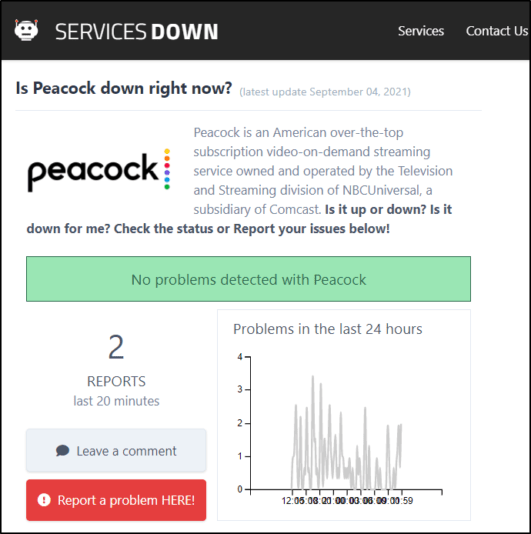
Abgesehen von der Überprüfung des Peacock-TV-Serverstatus auf der App-Server-Überprüfungswebseite wird auch empfohlen, einen Blick auf die Social-Media-Seiten und die Konten von Peacock TV zu werfen. Überprüfen Sie #peacocktv-Tweets auf Twitter oder besuchen Sie die offizielle Facebook-Seite und so weiter.
Überschreitet nicht die Geräte, die Peacock TV streamen
Mit dem Peacock TV-Konto können Sie bis zu 6 Profile erstellen und mit Ihrer Familie und Freunden teilen. Es gibt jedoch einen Haken. Auf Peacock TV dürfen Sie nur 3 Geräte gleichzeitig streamen. Wenn Sie gleichzeitig bis zur maximalen Kapazität streamen, wird der Inhalt möglicherweise gepuffert. Wenn mehr als drei Streaming gleichzeitig angewendet werden, werden Fehlermeldungen angezeigt.
In einer solchen Situation müssen Sie sich von allen Geräten abmelden. Gehen Sie zur Kontoseite von Peacock TV > wählen Sie “Geräte-Tab” > andere Geräte > Alle abmelden.
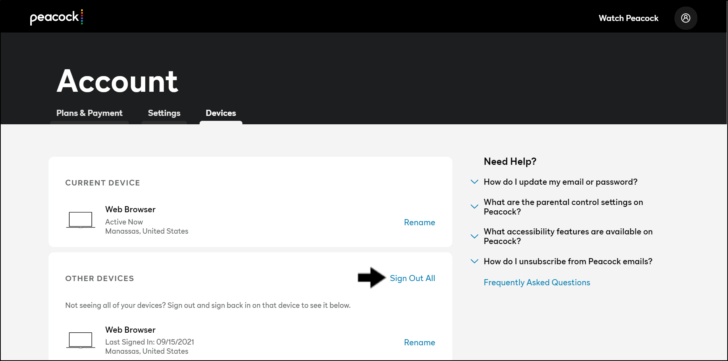
Jetzt müssen Sie sich auf den anderen Streaming-Geräten beim Peacock TV-Konto anmelden. Alternativ können Sie das Passwort ändern, sodass alle anderen angemeldeten Geräte automatisch abgemeldet werden.
Peacock TV Service ist in Ihrer Region verfügbar
Wenn Sie Peacock TV auf Samsung TV, PS4 oder Browser wie Safari oder Chrome in einer außer Betrieb befindlichen Region streamen, werden Sie definitiv Fehler bemerken, die damit zusammenhängen, dass Peacock nicht funktioniert. Derzeit ist der Peacock TV-Dienst nur in den USA und einigen ihrer Territorien verfügbar. Der häufigste Fehler dabei ist „Der Dienst ist in Ihrer Region nicht verfügbar“.
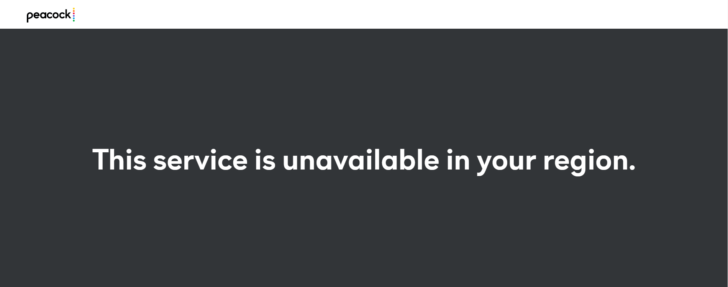
Starten Sie die Peacock TV-App auf Ihrem Gerät neu oder aktualisieren Sie die Peacock TV-Webseite, wenn Sie sie im Browser verwenden
Ein Fehler in der Peacock TV-App kann auch zu Störungen beim Streaming führen oder führt oft zu Pufferungen. Die einfache Lösung besteht also darin, die App neu zu starten oder die Peacock-TV-Webseite neu zu laden.
Für den Neustart der Peacock TV-App
Beenden Sie die Peacock TV-App. Schließen Sie die Apps von den letzten Apps oder dem App Switcher. Im schlimmsten Fall können Sie die Einstellungen der Pfau-TV-App erzwingen. Gehen Sie nun zur Startseite oder App-Liste und starten Sie die Peacock TV-Anwendung neu.
Falls der Pfau auf Safari oder Browser auf dem Samsung TV oder der PS4 nicht funktioniert, müssen Sie einfach die Webseite neu laden. Die einfache Aktualisierung kann durch Eingabe von Strg + R unter Windows und Befehl + R unter Mac OS X erfolgen. Im Falle einer harten Aktualisierung der Peacock TV-Webseite geben Sie Strg + F5 unter Windows und Befehl + Wahl + R auf dem Mac ein.
Starten Sie die Geräte neu, die Peacock TV streamen
Wenn der Neustart der Peacock TV-App das Arbeits- oder Pufferungsproblem nicht behebt, besteht der nächste Schritt darin, das Gerät neu zu starten, das die App streamt. Dadurch werden Ressourcen freigesetzt und alle beschädigten oder inkompatiblen Codes entfernt, die mit der App-Installation oder -Updates einhergehen.
Halten Sie auf Android-Geräten die Ein-/Aus-Taste gedrückt, bis die Neustartoption angezeigt wird. Halten Sie unter iOS die Ein-/Aus-Taste gedrückt, um den Schieberegler auszuschalten, der auf dem Bildschirm angezeigt wird. Ziehen Sie bei PS4 oder Samsung TV oder einem anderen Smart-TV den Netzstecker aus der Steckdose und stecken Sie sie dann wieder ein.
Installieren Sie die Peacock TV-App-Updates
Die App-Bugs, die durch den Download veralteter Versionen verursacht werden, führen oft zu Funktionsstörungen und Pufferungsproblemen. Eine veraltete Peacock-TV-App kann die neuen Inhalte nicht verarbeiten, die sie vom Server erhalten. Und letztendlich tritt der Pfauenfernseher auf, der auf keinem anderen Gerät im Safari-Browser oder auf PS4 funktioniert. Daher wird dringend empfohlen, regelmäßig nach Updates für Pfauenfernsehen zu suchen. Die zu überprüfenden Schritte sind für die meisten Streaming-Geräte üblich und lauten wie folgt.
Gehen Sie zum App Store Ihres Geräts und suchen Sie nach der Peacock-TV-Anwendung. Die Seite zum Herunterladen der Pfau-TV-App wird geöffnet. Wenn die Updates verfügbar sind, klicken Sie auf die Schaltfläche „Update“, um die neueste Version zu erhalten.
Überprüfen Sie die VPN-Konnektivität
Möglicherweise verwenden Sie ein VPN, um auf die Inhalte von Pfauenfernsehen zuzugreifen, die für Ihr Land wahrscheinlich nicht verfügbar sind. Mit Hilfe der VPN-Konnektivität wird die echte IP-Adresse verborgen und Sie können auf regional gesperrte Inhalte zugreifen. Hier müssen Sie sicherstellen, dass Sie einen Ort wie USA ausgewählt haben, an dem Pfauenfernsehen angeboten wird.
Es ist wichtig, dass ein VPN richtig konfiguriert und gebootet ist. Wenn es eine langsame Internetverbindung gibt, würden Sie außerdem feststellen, dass Pfauenfernsehen nicht funktioniert oder nicht gut streamt. In einigen Fällen kann Peacock TV das VPN erkennen und Ihnen möglicherweise keinen Zugriff erlauben, insbesondere wenn Sie einen kostenlosen VPN-Dienst verwenden. Daher wird empfohlen, ein gutes VPN wie nordvpn zu verwenden.
Laden Sie NordVPN hier herunter
Methode zur Behebung von Peacock TV funktioniert nicht mit VPN
Der erste Schritt besteht darin, das VPN zu trennen und mit der Option “Neuverbindung erzwingen” erneut zu verbinden. Starten Sie Peacock TV erneut und aktualisieren Sie dann die Website. Versuchen Sie, einen neuen Inhalt zu streamen, und falls das Ladeproblem auftritt, stellen Sie sicher, dass die VPN-Konnektivität intakt ist und die Standorteinstellungen perfekt sind.
Es wird empfohlen, eine erstklassige VPN-Konnektivität wie NordVPN zu verwenden, um Streaming-Dienste wie Pfauenfernsehen anzusehen. Es kann Ihren Standort vor den hohen VPN-Detektoren verbergen, die der Streaming-Dienst verwendet.
Stellen Sie sicher, dass die Internetverbindung intakt ist
Eine langsame Internetverbindung ist auch einer der Hauptverdächtigen für das Problem mit der Pufferung von Peaccok-TVs oder dem nicht funktionierenden Problem. Stellen Sie sicher, dass Sie die empfohlene Mindestgeschwindigkeit von 2,5 Mbit/s haben. Bei mobilen Daten sollte es mindestens 950 kbps haben. Denken Sie daran, dass die erforderliche Internetgeschwindigkeit direkt von der Anzahl der verbundenen Geräte und Ihrem Pfauenfernsehplan abhängt.
Sie können die Internetgeschwindigkeit ganz einfach auf Websites wie fast.com oder speedtest.com testen. Hier können Sie sowohl die Internetgeschwindigkeit als auch die Latenz überprüfen. Das Ergebnis wird fast sofort angezeigt. Falls Sie einen Internetausfall bemerken, können Sie die Konnektivität mit den folgenden Schritten verbessern.
Wechseln Sie zwischen verschiedenen Internetquellen wie mobile Daten oder WLAN und umgekehrt.
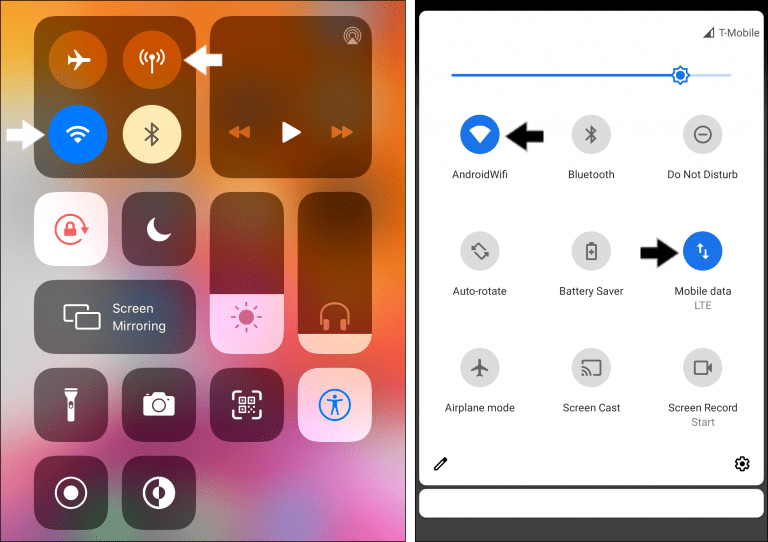
Wenn das Umschalten zwischen den Internetquellen nicht hilft, ist es am besten, das WLAN zu vergessen und erneut zu verbinden. Die Schritte sind wie folgt.
Gehen Sie zu Einstellungen > WLAN auswählen > klicken Sie auf das verbundene WLAN > wählen Sie “Dieses Netzwerk vergessen”. Stellen Sie nach einigen Minuten wieder eine Verbindung zum WLAN her.
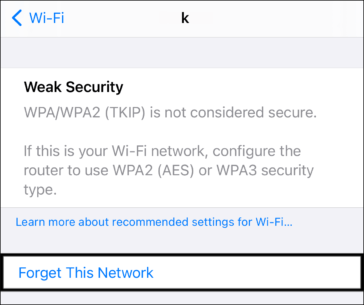
Außerdem wird empfohlen, den WLAN-Router neu zu starten. Auch nach dem Neustart des Routers ist die Internetgeschwindigkeit langsam. Sie können versuchen, Ihr Gerät über ein Ethernet-Kabel mit dem Router zu verbinden. Dies ist nur eine Anwendung, wenn das Pfauenfernsehen auf PS4 oder SmartTV oder im Browser nicht funktioniert und gilt nicht für Smartphones. Stellen Sie sicher, dass der Wi-Fi-Standort gut ist, um eine gute Signalstärke zu empfangen, und Sie können dies sicherstellen, indem Sie die Routerposition verschieben und den Versuch ausführen. Darüber hinaus können Sie auch versuchen, die Internetgeschwindigkeit zu erhöhen, indem Sie die nicht verwendeten Geräte vom Netzwerk trennen.
Überprüfen Sie, ob der Pfauenfernseher bei anderen verfügbaren Titeln nicht funktioniert
Es kann möglich sein, dass die Titel, die Sie streamen möchten, sehr gefragt sind und für einige Zeit nicht abgespielt werden können. Sie werden daher gebeten, zu überprüfen, ob das Problem mit der Fehlfunktion auch beim Ansehen anderer Titel auftritt. Wenn ein Partikeltitel oder ein Film eine Pufferung oder eine andere Fehlfunktion verursacht, können Sie das Problem zur Klärung und weiteren Unterstützung der Peacock TV-Hilfe melden.
Verwenden Sie ein anderes Gerät für Peacock TV-Streaming
Im obigen Abschnitt haben wir die Möglichkeit von Problemen ausgeschlossen, die durch einen bestimmten Titel verursacht werden. Als nächstes sollten Sie also überprüfen, ob das Problem bei Ihrem speziellen Gerät liegt. Viele haben auf reddit berichtet, dass sie ein besonderes Problem haben, dass Pfau nicht auf Samsung TV oder auf Firestick oder auf einer bestimmten PS4 funktioniert. Um dies zu überprüfen, müssen Sie die Peacock-TV-Inhalte zuerst auf dem Smart-TV und dann auf der PS4 streamen und umgekehrt.
Nach ausstehenden Streaming-Geräte-Updates suchen
Wenn das Problem mit dem Pfauenfernseher nicht funktioniert, das auf einem einzelnen bestimmten Gerät auftritt, wird wahrscheinlich eine veraltete Softwareversion ausgeführt, die das Pfauenfernsehen möglicherweise nicht unterstützt. Sie müssen daher die neueste Version Ihres Geräteherstellers aktualisieren. Im Allgemeinen haben alle Geräte eine Update-Option in den Einstellungen.
Verwenden Sie einen anderen Browser für Peacock TV-Streaming
Falls Peacock TV in Safari oder einem anderen bestimmten Browser nicht funktioniert, können Sie versuchen, einen anderen Browser wie Google Chrome, Firefox Mozilla, Microsoft Edge usw. zu verwenden. Stellen Sie sicher, dass auf der Workstation eine neuere Browserversion installiert ist. In vielen Fällen hat die veraltete Browserversion Schwierigkeiten, mit dem Peacock-TV-Server zu kommunizieren, und daher funktioniert das Streaming nicht richtig. Sie können in den Einstellungen nach der neuesten aktualisierten Version des Browsers suchen.
Deaktivieren Sie die AdBlock-Erweiterung im Browser
Manchmal kann Peacock TV aufgrund der installierten unsicheren Erweiterung nicht richtig im Browser streamen. Die Erweiterung wie AdBlocker, die zum Blockieren der Werbung auf der Webseite verwendet wird. Aufgrund von Streaming-Rechten hat Peacock TV jedoch auch Werbung mitten im Film oder auf der Website. Daher besteht eine hohe Wahrscheinlichkeit, dass ein Adblocker ein Hindernis darstellt.
Löschen Sie die Datendateien und den Cache der Peacock TV-App
Manchmal führen auch der App-Cache und die vom Peacock TV erstellten Datendateien zu Ladeproblemen der Anwendung. Sie können solche Caches und Daten einfach über die Einstellungsoptionen löschen. Sie müssen nur zu den Einstellungen gehen und nach Cache löschen suchen und dann Clear Storage auswählen. Der Cache und die Datendateien können auch entfernt werden, wenn Sie die Peacock TV-App einfach neu auf Ihrem Gerät installieren.
Löschen Sie den Browser-Cache
Der Cache, der vom Browser beim Streamen von Peacock TV-Inhalten erstellt wird, kann auch für Chaos sorgen, insbesondere wenn das neue Update für die App veröffentlicht wird. Dies liegt an der Kommunikationslücke zwischen der Peacock TV-Webseite und dem Server, wie z. B. defekten Programmen oder nicht übereinstimmender Formatierung. Der Inhalt des Pfauenfernsehers erhält möglicherweise nicht das zum Laden erforderliche Paket und verursacht daher eine Pufferung oder eine allgemeine Fehlfunktion des Pfauenfernsehers. Um das Problem zu beheben, gehen Sie einfach zum Einstellungsbereich des Browsers und leeren Sie den Cache.
Gehen Sie zum Peacock TV Support Center und melden Sie das Problem
Hoffentlich helfen Ihnen die oben genannten Methoden, den Pfau nicht zu beheben, Pfau funktioniert nicht auf PS4, Pfau funktioniert nicht auf Safari, Pfau funktioniert nicht auf Samsung-Fernseher oder Firestick-Probleme für Sie. Falls jedoch keiner der Schritte und Korrekturen für Sie funktioniert, wird empfohlen, das Problem mit dem Peacock TV-Hilfezentrum für professionelle Hilfe zu melden.
Sie können auf die offizielle Website von Peacock TV Help gehen und Ihre Fragen stellen. Sie können direkt mit den Beamten und Technikern chatten. Darüber hinaus können Sie Ihr Anliegen auch auf der offiziellen Social-Media-Seite von peacock tv schreiben.
Fazit
Peacock TV ist eine großartige Plattform für das Streamen von Heimmedien. Es ist jedoch nicht frei von Fehlern und Problemen und hier wird versucht, detaillierte Informationen zu den zugehörigen Korrekturen bereitzustellen. Wenn Ihnen dieser Artikel gefällt oder er in irgendeiner Weise für Sie hilfreich ist, teilen Sie diesen Blog auf Ihren Social-Media-Plattformen.


